Paso 2: conexión a una red inalámbrica, Enhorabuena – USRobotics MAXg User Manual
Page 66
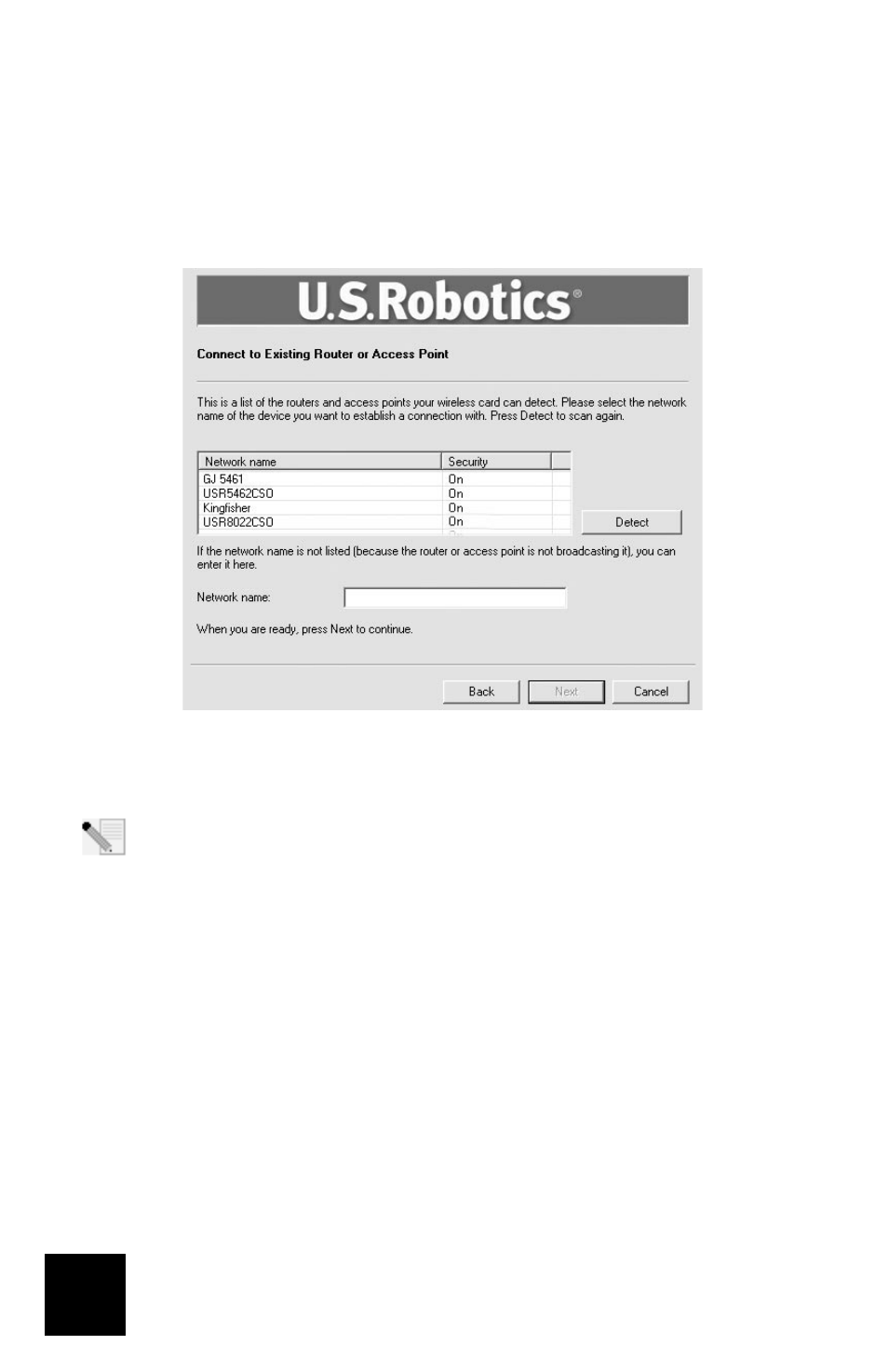
62
Paso 2: Conexión a una red inalámbrica
A. Cuando se le indique, elija la opción
Connect to an established wireless router (Conectarse a
un router inalámbrico existente) y haga clic en
Next (Siguiente). Tendrá que aguardar
mientras el Wireless MAXg USB Adapter busca las redes inalámbricas disponibles.
B. La lista de las redes inalámbricas disponibles se mostrará en la pantalla Connect to Existing
Router or Access Point (Conexión con un router o un punto de acceso disponible).
C. Seleccione la red apropiada y haga clic en
Next (Siguiente).
Nota: Si el dispositivo no aparece en la lista, puede indicar el nombre de la red en el
campo
Network name (Nombre de red). La ausencia puede deberse a que la opción
Broadcast Network name (Emitir nombre de red) esté desactivada en el router o en el
punto de acceso inalámbrico. Otra opción es hacer clic en
Detect (Detectar) para que el
Wireless MAXg USB Adapter realice una búsqueda de los dispositivos inalámbricos
disponibles en la zona.
D. A continuación, se mostrará la información de configuración de la red. Si la red seleccionada
no es segura, aparecerá la pantalla Installation Complete (Instalación terminada). Haga clic
en
Finish (Finalizar). Si la red inalámbrica a la que se está conectando tiene activada una
configuración de seguridad específica, como WEP o WPA2, tendrá que indicar el tipo concreto
y hacer clic en
Next (Siguiente). Indique los datos de seguridad necesarios y haga clic en
Next (Siguiente).
E. Haga clic en
Finish (Finalizar). Una vez terminada la configuración, reinicie el ordenador
cuando se solicite.
¡Enhorabuena!
El producto ya está instalado. El Wireless MAXg USB Adapter se conectará a la
red que ha seleccionado.
